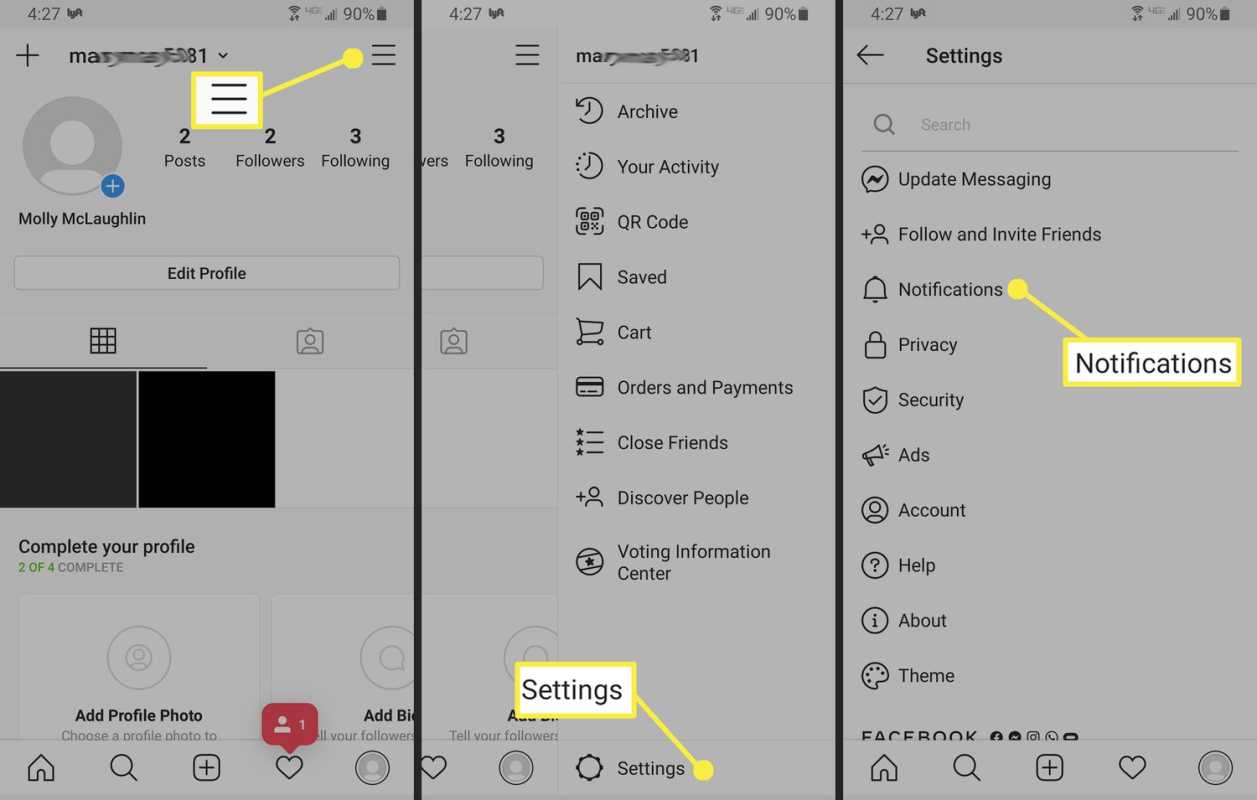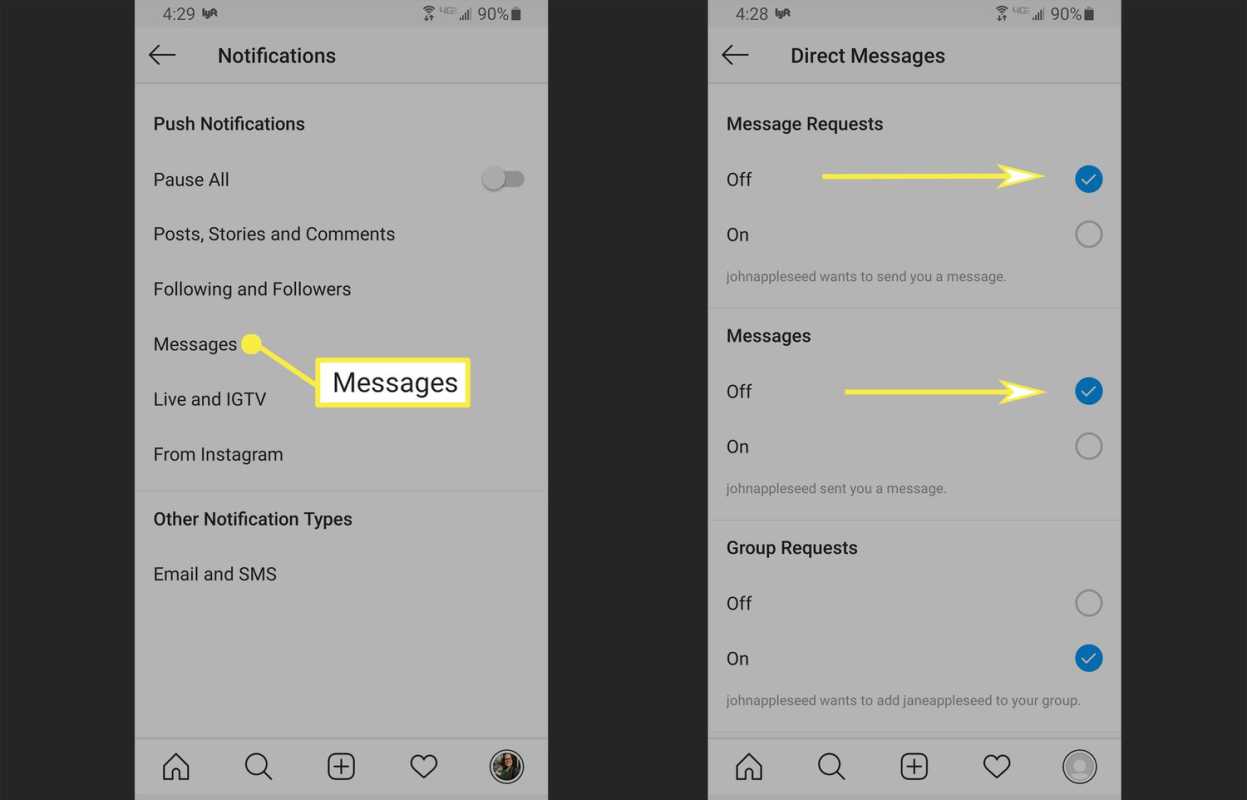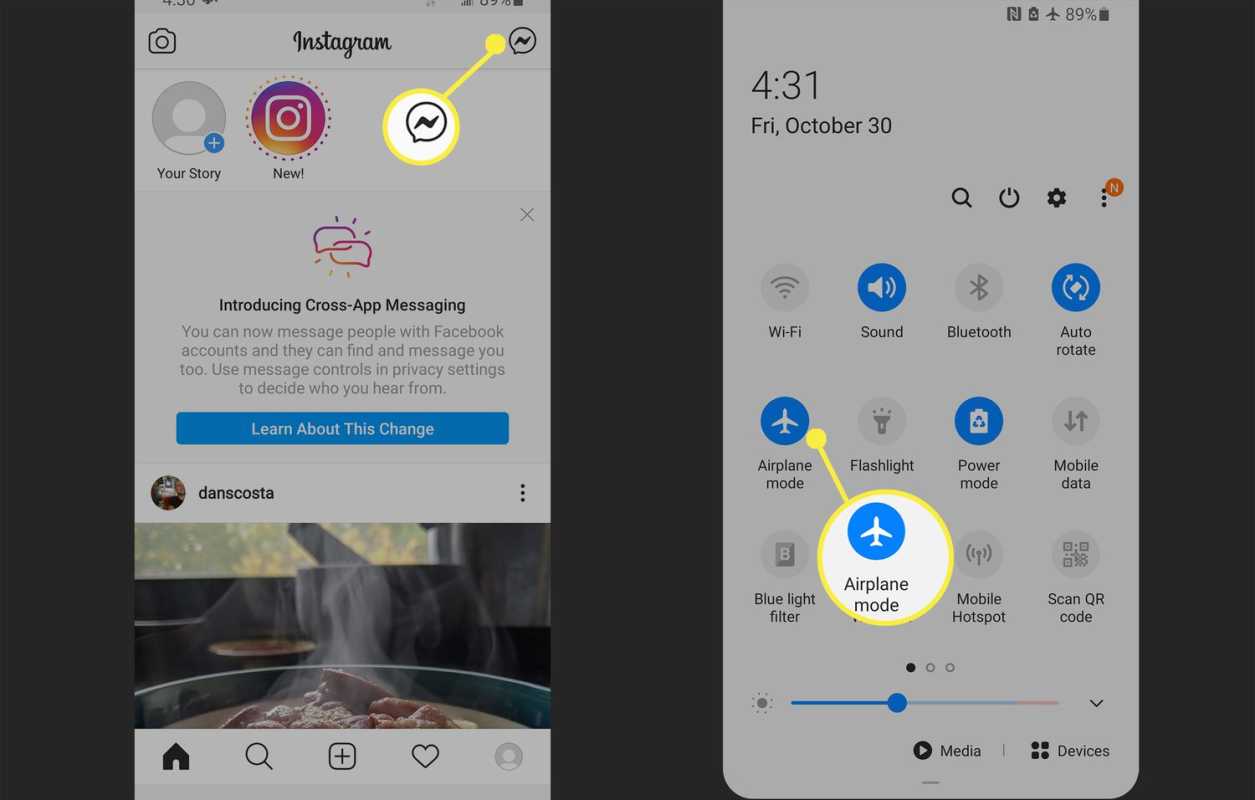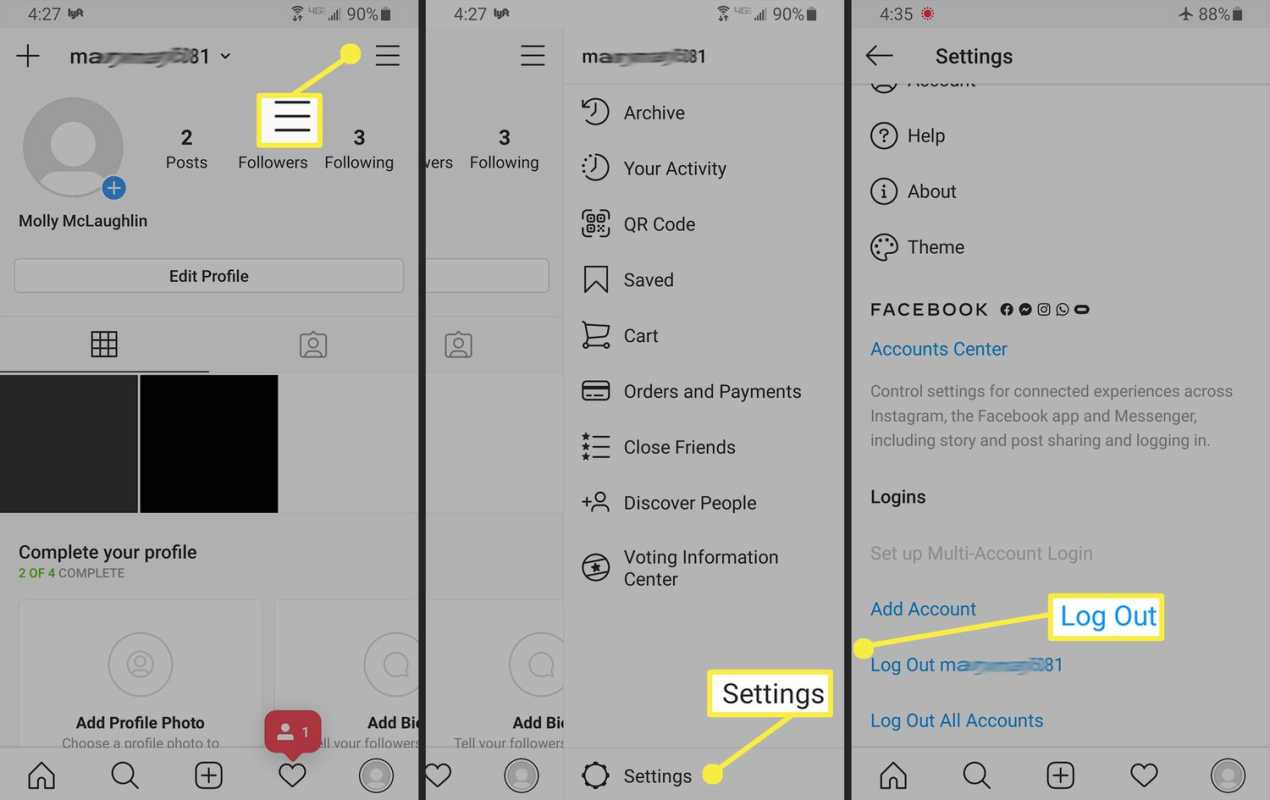Mida teada
- Kui loete sõnumeid, kui lennukirežiim on sisse lülitatud, kuvatakse need teie postkastis lugemata ja saatja ei tea, et olete neid näinud.
- Kui puudutate sõnumiteatist, loetakse see loetuks.
- Instagramis ei saa lugemiskviitungeid välja lülitada.
See artikkel käsitleb lahendusi lugemiskinnituste keelamiseks Instagramis, sealhulgas lennukirežiimi sisselülitamist ja uute sõnumite märguannetel mitteklõpsamist.
kuidas kustutada messengeri vestlusi iPhone'is
Kuidas vältida seda, et Instagrami sõbrad teaksid, et loed nende sõnumeid
Te ei saa Instagramis lugemiskviitungeid välja lülitada, kuid saate sõnumeid privaatselt lugeda, kui lülitate esmalt sisse lennukirežiimi. Kuid kõigepealt peate vältima uute sõnumite märguannete puudutamist.
Lülitage Instagrami sõnumite märguanded välja
Kui puudutate Instagrami sõnumiteatist, märgitakse see sõnum loetuks ja seda ei saa tagasi võtta. Üks viis selle vältimiseks on Instagram Directi märguannete väljalülitamine. Siin on, kuidas.
-
Avage Instagrami rakendus ja minge oma profiilile.
-
Puudutage menüüikooni (kolm vertikaalset joont).
-
Puudutage Seaded .
-
Valige Märguanded .
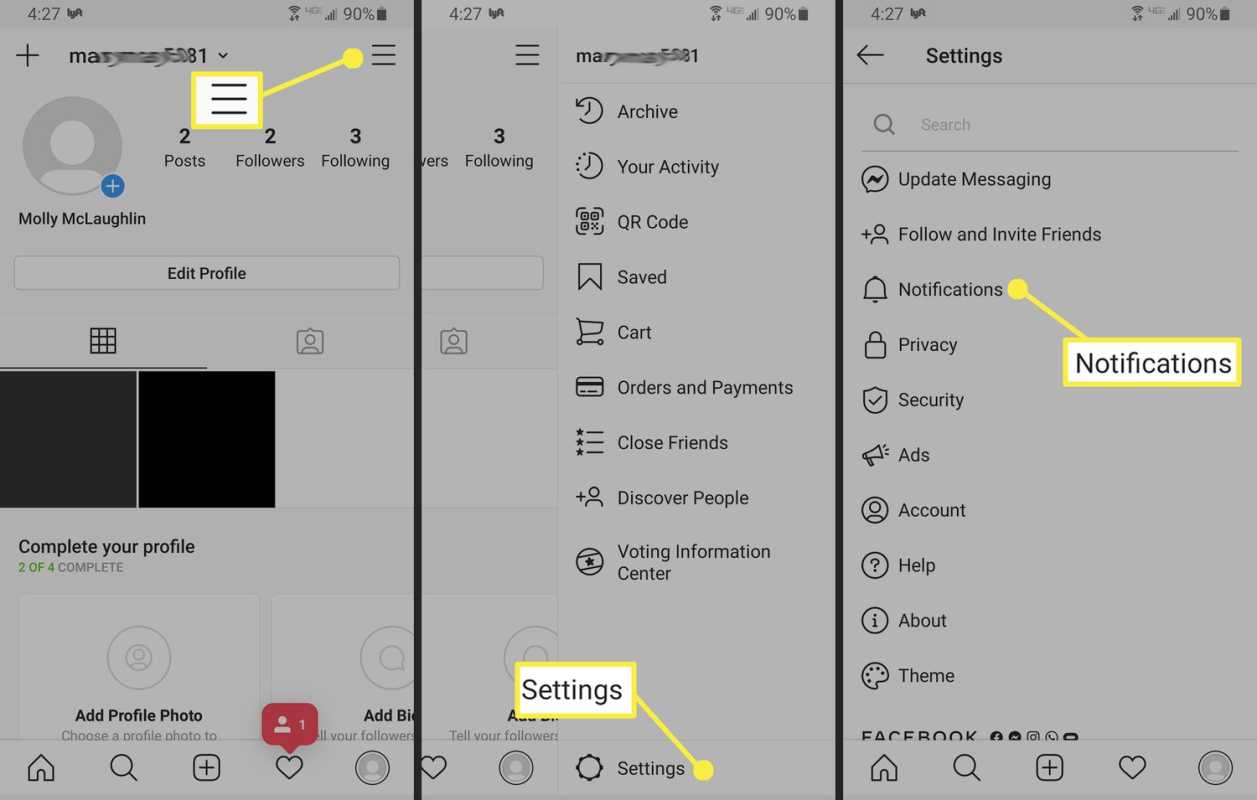
-
Valige Sõnumid . (Võib öelda Otsesõnumid .)
-
Märkige jaotises Sõnumitaotlused ja sõnumid valiku Väljas kõrval olevad ringid.
mõnda seadet haldab teie organisatsioon
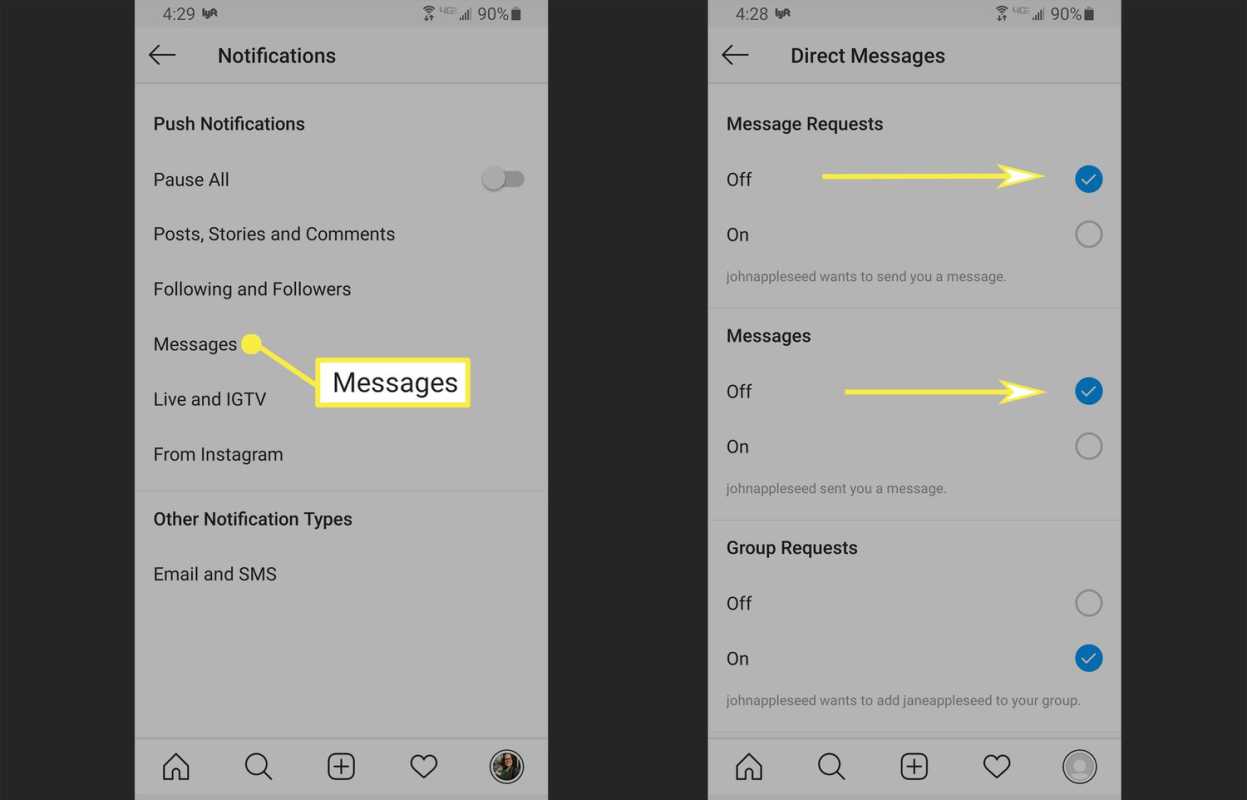
Lugege Instagrami sõnumeid lennukirežiimis
Kui olete valmis sõnumeid lugema, avage postkast ja lülitage sisse lennukirežiim enne mõne sõnumi puudutamist.
-
Avage Instagrami rakendus.
-
Puudutage valikut Sõnumitooja sümbol üleval paremal. Kui te pole lülitunud ühendatud Instagrami/Facebook Messengeri postkasti, puudutage meilikooni avage Instagram Directi postkast .
-
Lülitage sisse Lennukirežiim ja veenduge Wi-Fi on välja lülitatud.
Androidis nipsake ekraani ülaosast alla, et pääseda juurde Kiirseadete menüü . Puudutage Lennuk režiimis.
Lennukirežiimi sisselülitamiseks iPhone'is nipsake alla, et avada Juhtimiskeskus ja puudutage Lennukirežiim .
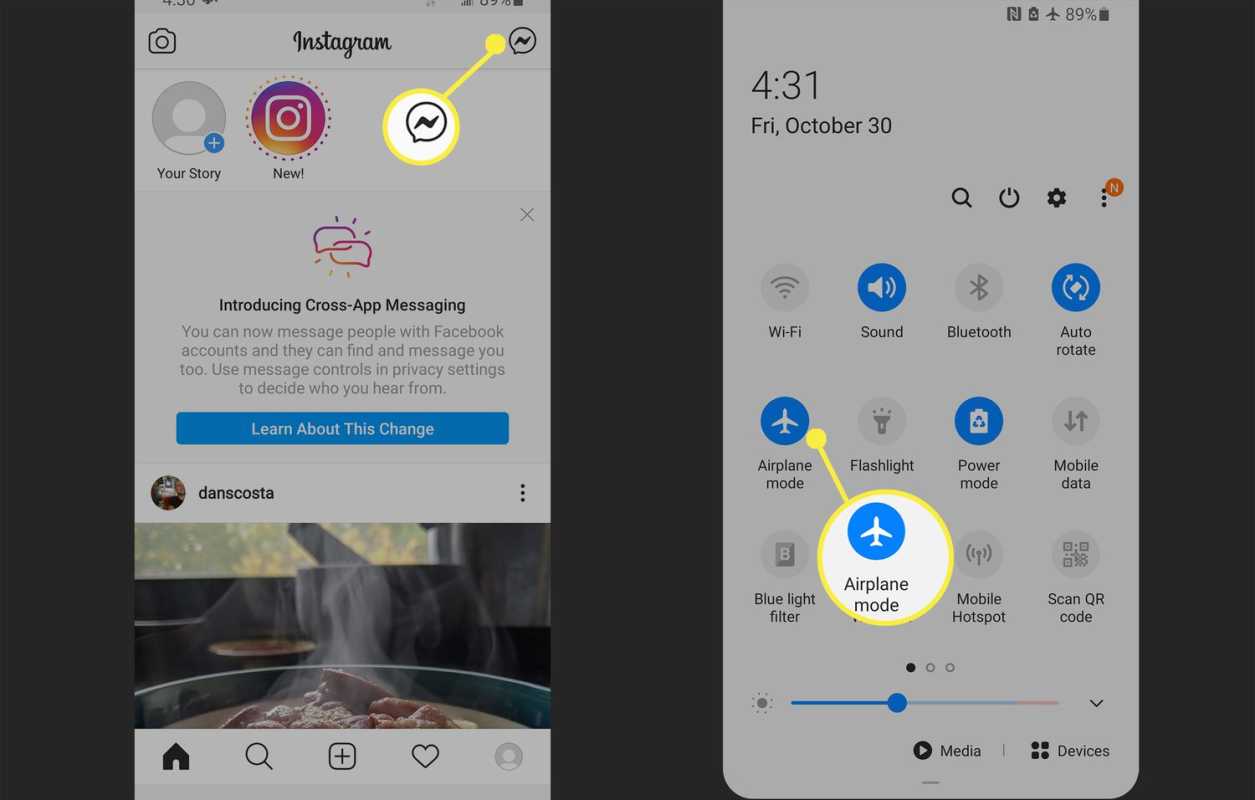
Lennukirežiimi sisselülitamine Android-telefonis.
-
Lugege oma sõnumeid.
-
Väljuge postkastist ja naaske oma profiililehele.
-
Puudutage menüüikooni (kolm vertikaalset joont).
-
Puudutage Seaded põhjas.
kuidas installida apk amazoni tulepulgale
-
Kerige alla ja puudutage Logi välja .
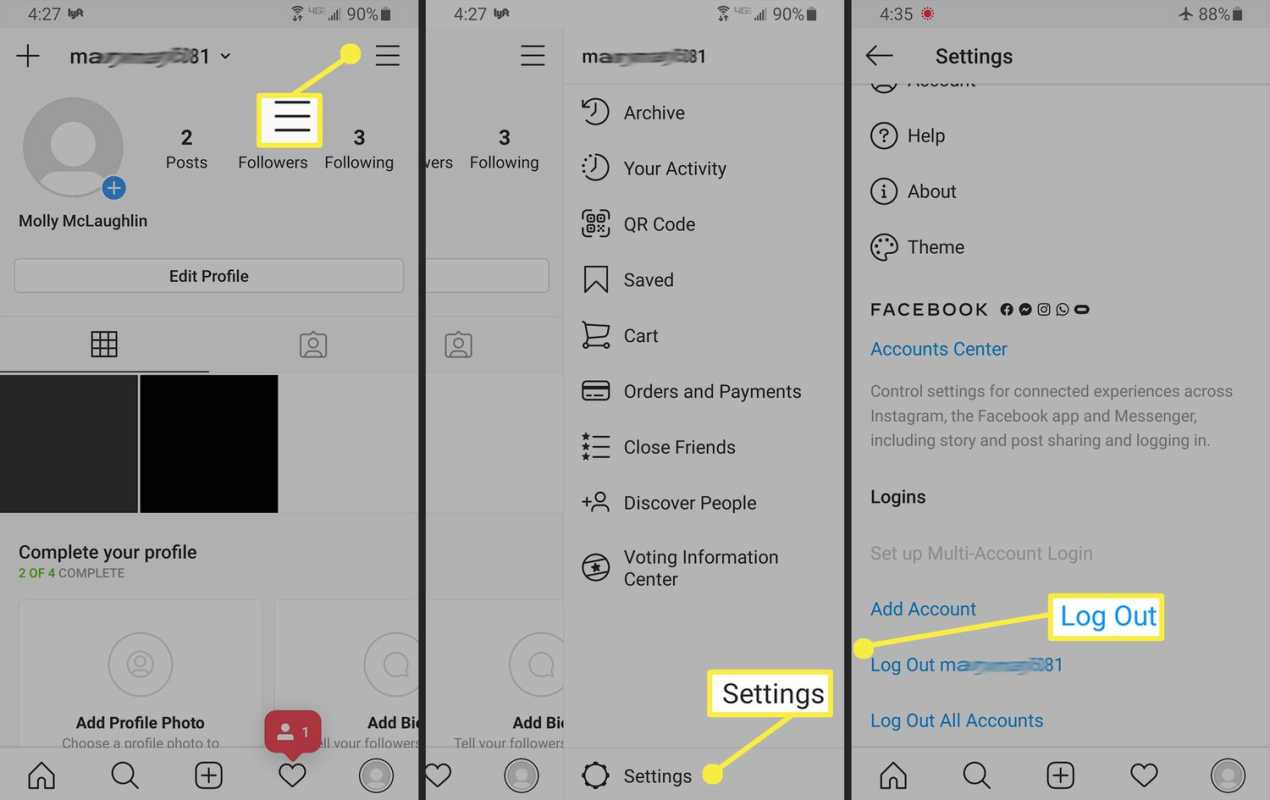
-
Lülita välja lennukirežiim .
-
Logige oma kontole tagasi.
- Kuidas sõnumsiderakenduste lugemiskviitungeid välja lülitada?
Android: Sõnumid > Menüü (kolm vertikaalset punkti) > Seaded > RCS Vestlusfunktsioonid > lüliti Saatke lugemiskinnitused väljalülitamiseks (väljalülitamisel on see hall). iPhone või iPad: Seaded > Sõnumid > lüliti Saatke lugemiskviitungid väljalülitamiseks (väljalülitamisel on see hall).
- Kuidas end Facebookis peita?
Peida vestluse saadavus: Sõnumitooja > Seaded > Seaded > välja lülitada Näidake, kui olete aktiivne . Kui teil on Facebookis muid probleeme, vaadake lisanõuandeid meie artiklist Kuidas Facebookis peita.